- Συγγραφέας Abigail Brown [email protected].
- Public 2023-12-17 06:44.
- Τελευταία τροποποίηση 2025-01-24 12:06.
Τι πρέπει να γνωρίζετε
- Ιστότοπος: Κάντε δεξί κλικ στην πρώτη τοποθεσία στον χάρτη και επιλέξτε Measure distance. Κάντε κλικ στο δεύτερο σημείο. Η απόσταση εμφανίζεται στο κάτω μέρος της οθόνης.
- Εφαρμογή για κινητά: Πατήστε παρατεταμένα μια τοποθεσία για να προσθέσετε το πρώτο σημείο. Σύρετε προς τα επάνω: Μέτρηση απόστασης. Μετακινήστε τον χάρτη έως ότου το στόχαστρο βρίσκεται στο δεύτερο σημείο. Η απόσταση εμφανίζεται στο κάτω μέρος της οθόνης.
Αυτό το άρθρο εξηγεί πώς να μετρήσετε την απόσταση μεταξύ δύο ή περισσότερων τοποθεσιών με τους Χάρτες Google. Μπορείτε να χρησιμοποιήσετε τη λειτουργία μέτρησης στον ιστότοπο των Χαρτών Google ή στην εφαρμογή για κινητά σε Android και iPhone.
Μέτρηση απόστασης χρησιμοποιώντας τον ιστότοπο των Χαρτών Google
Μπορείτε να μετρήσετε την απόσταση μεταξύ δύο τοποθεσιών εύκολα στον ιστότοπο των Χαρτών Google. Αλλά ακόμα καλύτερα, μπορείτε να προσθέσετε πολλά σημεία και να δείτε την απόσταση για ολόκληρη τη διαδρομή.
- Επισκεφτείτε τον ιστότοπο των Χαρτών Google και εντοπίστε το πρώτο σας σημείο στο χάρτη.
-
Κάντε δεξί κλικ στην τοποθεσία και επιλέξτε Μέτρηση απόστασης στο αναδυόμενο μενού. Αυτό τοποθετεί τον χάρτη σε λειτουργία τύπου "μέτρησης απόστασης" που σας επιτρέπει να επιλέξετε πολλές τοποθεσίες.

Image -
Κάντε κλικ για να επισημάνετε το δεύτερο σημείο στον χάρτη. Θα δείτε την απόσταση μεταξύ των σημείων στον ίδιο τον χάρτη και στο κάτω μέρος της οθόνης των Χαρτών Google.

Image -
Για να προσθέσετε άλλη τοποθεσία, παραμείνετε σε αυτήν τη λειτουργία και κάντε κλικ στο τρίτο σημείο. Στη συνέχεια, θα δείτε τη συνολική απόσταση για όλους τους πόντους.

Image - Για να καταργήσετε μια τοποθεσία, κάντε κλικ στον δείκτη σημείου στον χάρτη. Μπορείτε να το κάνετε αυτό για να αφαιρέσετε το τελευταίο σημείο που προσθέσατε ή ένα στη μέση της διαδρομής.
- Όταν τελειώσετε, κάντε κλικ στο X στην επάνω δεξιά γωνία του πλαισίου Μέτρηση απόστασης στο κάτω μέρος της οθόνης.
Μπορείτε να μετρήσετε την ιδιοκτησία στους Χάρτες Google;
Ίσως δεν είναι μακρινές τοποθεσίες που θέλετε να μετρήσετε, αλλά ιδιοκτησία. Η σύντομη απάντηση σε αυτήν την ερώτηση είναι ναι, μπορείτε να μετρήσετε την ιδιοκτησία στους Χάρτες Google.
Χρησιμοποιώντας τα ίδια βήματα παραπάνω, μεγεθύνετε την ιδιότητα που θέλετε να μετρήσετε. Στη συνέχεια, τοποθετήστε τους δείκτες σημείων σε όλες τις γωνίες της παρτίδας ή της περιοχής. Στη συνέχεια, θα δείτε τόσο τη συνολική περιοχή όσο και την απόσταση σε πόδια στο κάτω μέρος της οθόνης.
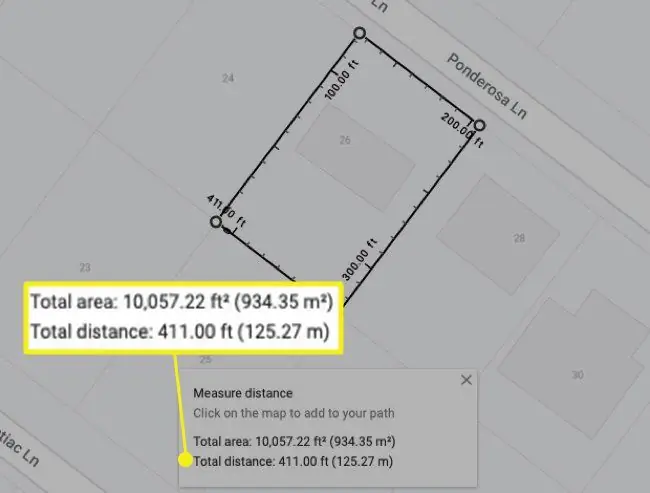
Μέτρηση απόστασης χρησιμοποιώντας την εφαρμογή Χαρτών Google για κινητά
Εάν έχετε Χάρτες Google στο τηλέφωνο Android ή στο iPhone σας, μπορείτε να μετρήσετε την απόσταση και στην εφαρμογή για κινητά.
- Ανοίξτε τους Χάρτες Google και, στη συνέχεια, πατήστε παρατεταμένα για να καρφιτσώσετε την πρώτη τοποθεσία στον χάρτη.
- Σύρετε προς τα πάνω το όνομα της τοποθεσίας στο κάτω μέρος της οθόνης και επιλέξτε Measure distance.
-
Μετακινήστε τον χάρτη έως ότου ο κύκλος ή το στόχαστρο βρίσκονται στη δεύτερη θέση. Θα δείτε αμέσως την απόσταση μεταξύ των δύο σημείων στο κάτω μέρος της οθόνης. Πατήστε Προσθήκη σημείου για να εξασφαλίσετε αυτό το σημείο και την απόσταση.

Image - Για να προσθέσετε μια άλλη τοποθεσία, μετακινήστε τον χάρτη σε αυτήν και πατήστε Προσθήκη σημείου για να τον επισημάνετε. Θα δείτε τη συνολική απόσταση μεταξύ όλων των σημείων στο κάτω μέρος της οθόνης.
- Για να αφαιρέσετε το τελευταίο σημείο που προσθέσατε, πατήστε το εικονίδιο Αναίρεση (λυγισμένο βέλος) στην κορυφή.
-
Για να αφαιρέσετε όλα τα σημεία, πατήστε Περισσότερα (τρεις κουκκίδες) στο επάνω μέρος και πατήστε Clear.

Image - Όταν τελειώσετε, πατήστε το πίσω βέλος επάνω αριστερά για να επιστρέψετε στην κύρια οθόνη των Χαρτών Google.
Ακόμα περισσότερα με τους Χάρτες Google
Οι Χάρτες Google είναι ένα εύχρηστο εργαλείο για κάτι περισσότερο από απλές οδηγίες και πλοήγηση. Η λήψη μετρήσεων είναι απλώς άλλο ένα από αυτά τα εξαιρετικά χαρακτηριστικά. Για άλλο, ρίξτε μια ματιά στον τρόπο λήψης συντεταγμένων GPS με τους Χάρτες Google.
Συχνές Ερωτήσεις
Πώς μπορώ να μετρήσω την έκταση στους Χάρτες Google;
Για να υπολογίσετε τον αριθμό των στρεμμάτων σε ένα ακίνητο, μεταβείτε στον ιστότοπο των Χαρτών Google και κάντε κλικ στο πρώτο μέρος του ακινήτου, στη συνέχεια κάντε δεξί κλικ και επιλέξτε Μέτρηση απόστασης Κάντε κλικ για να προσθέσετε τον δεύτερο, τον τρίτο και τον τέταρτο πόντους μέχρι να καλύψετε την ιδιοκτησία. Όταν οι Χάρτες Google εμφανίζουν τη συνολική επιφάνεια του ακινήτου σε πόδια ή μέτρα στο τετράγωνο, λάβετε το ποσό και μετατρέψτε το σε στρέμματα χρησιμοποιώντας το Google ή ένα εξειδικευμένο εργαλείο μετατροπής. Για παράδειγμα, ένα ακίνητο με έκταση 435, 600 τετραγωνικών ποδιών θα ισοδυναμούσε με 10 στρέμματα.
Πώς μπορώ να μετρήσω κτίρια στους Χάρτες Google;
Για να μετρήσετε κτίρια, θα χρειαστείτε το Google Earth Pro, καθώς οι Χάρτες Google δεν έχουν αυτήν τη δυνατότητα. Στο Google Earth Pro, βρείτε το κτίριο που θέλετε να μετρήσετε, προσαρμόστε την προβολή σας μέχρι να έχετε τη σωστή γωνία και, στη συνέχεια, κάντε κλικ στο εικονίδιο χάρακα. Επιλέξτε 3D Πολύγωνο και κάντε κλικ στα σημεία μεταξύ των οποίων θέλετε να μετρήσετε την απόσταση. Θα δείτε τη μέτρησή σας στο παράθυρο.






